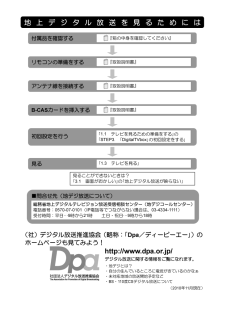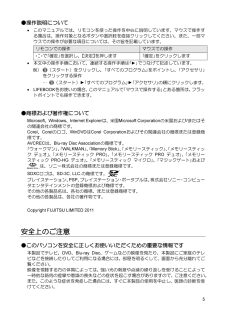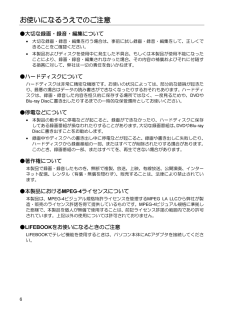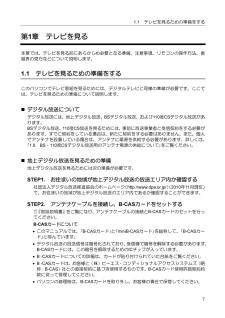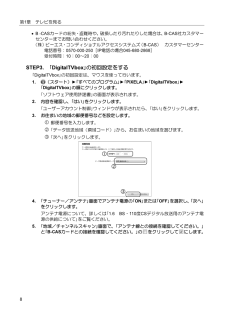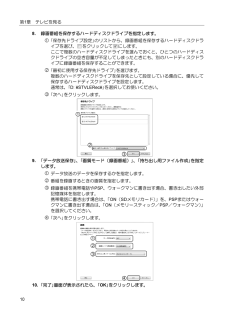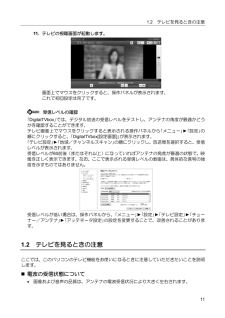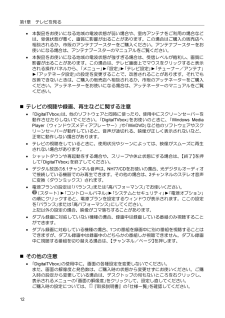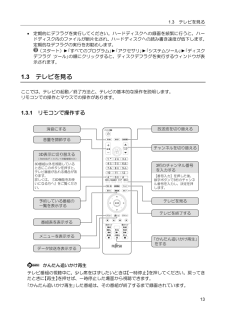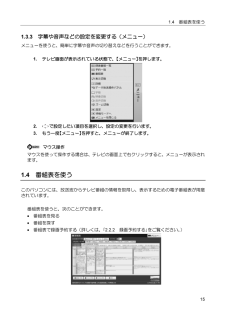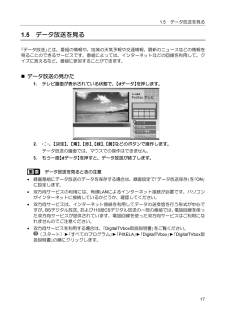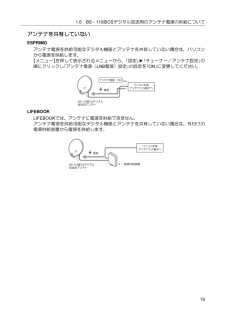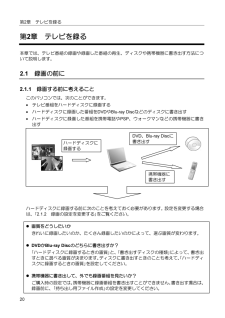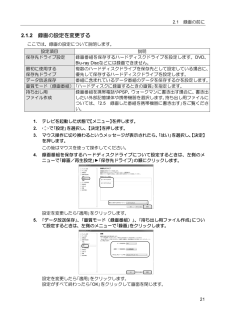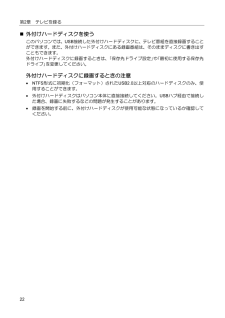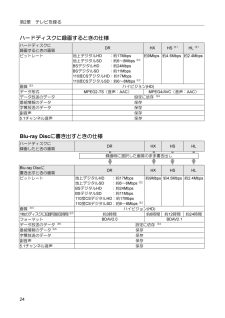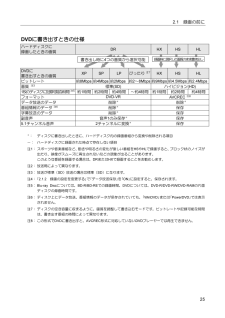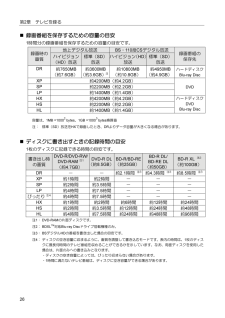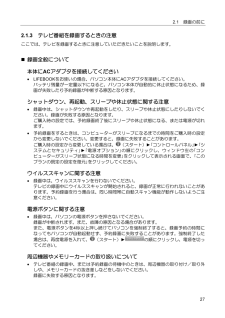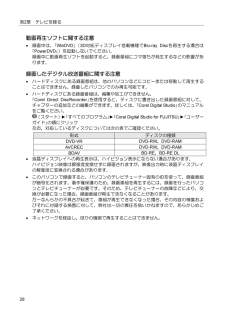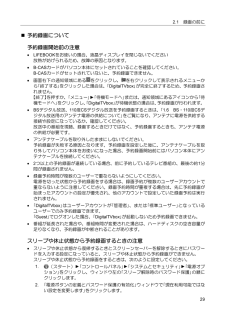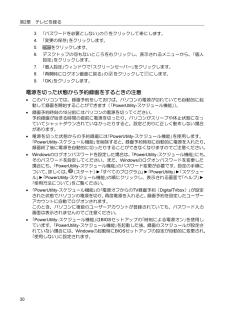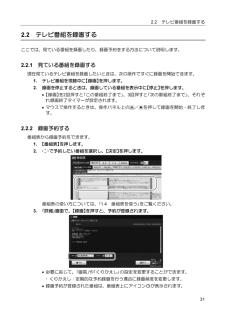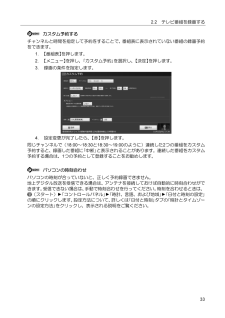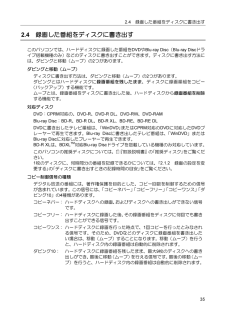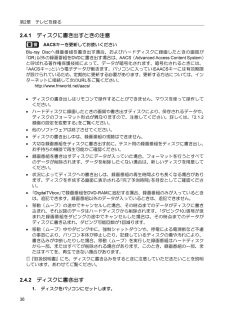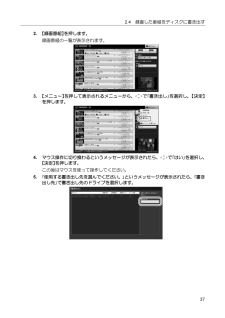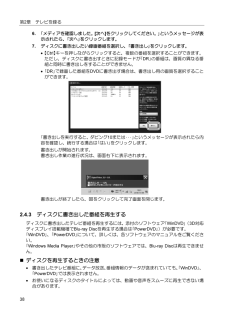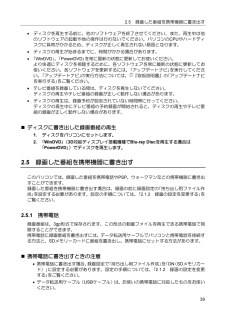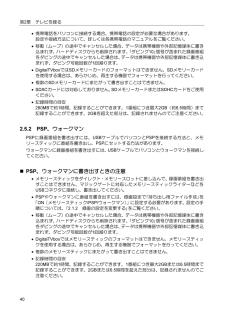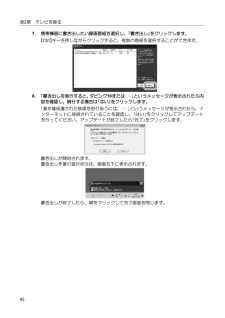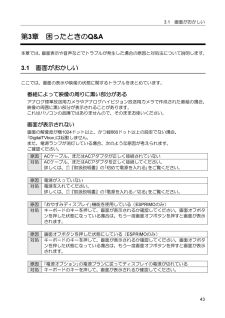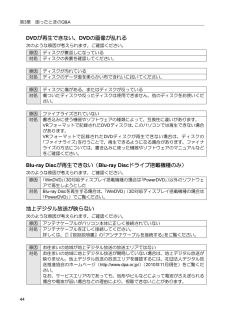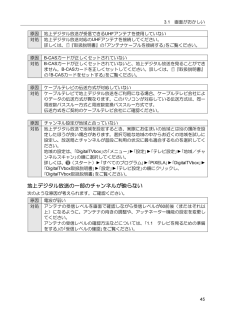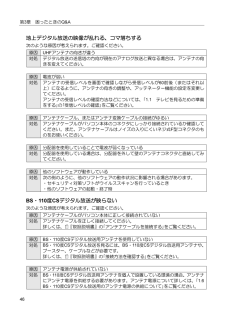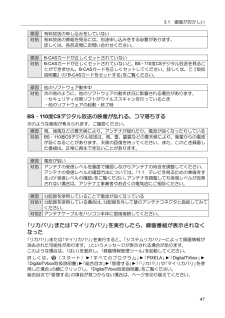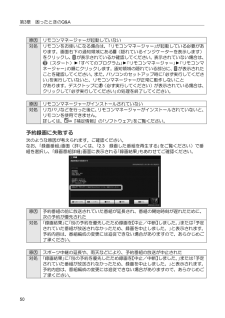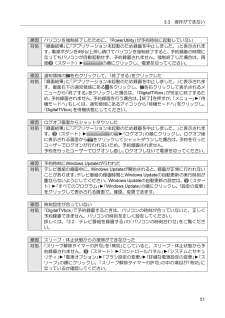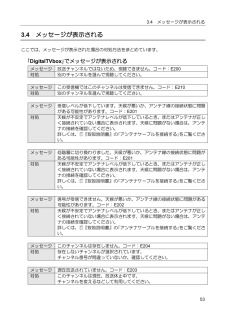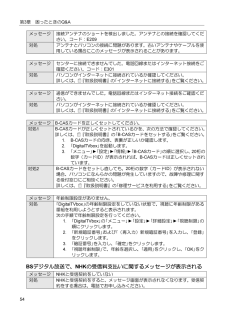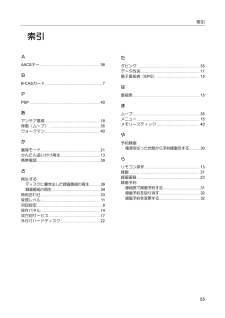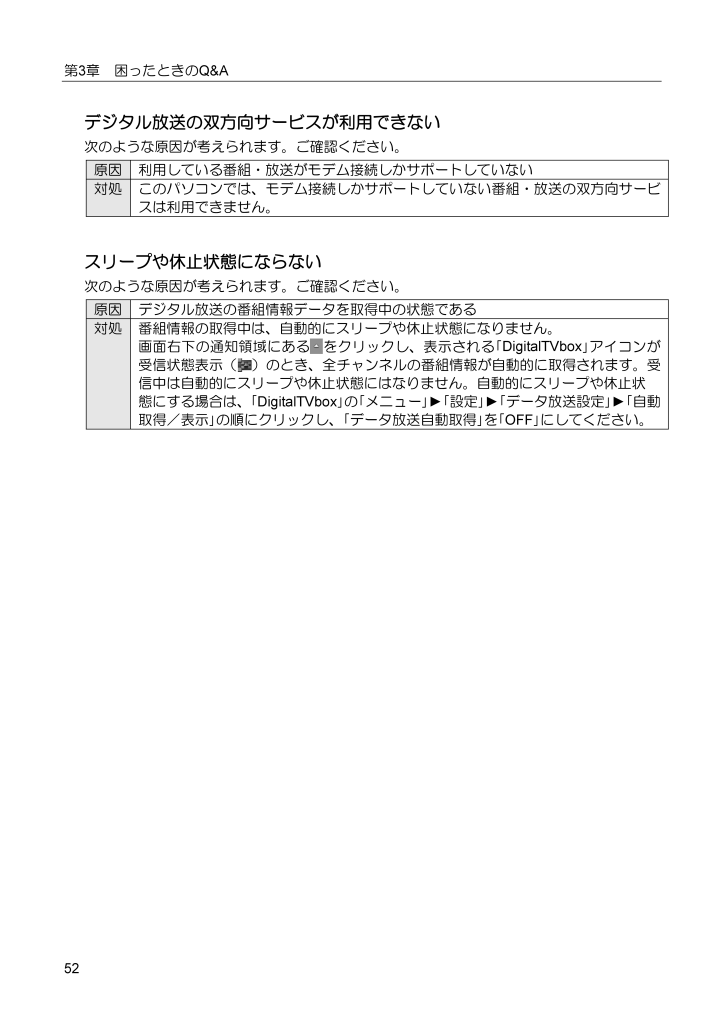
52 / 56 ページ
現在のページURL
第3章 困ったときのQ&Aデジタル放送の双方向サービスが利用できない次のような原因が考えられます。ご確認ください。原因対処利用している番組・放送がモデム接続しかサポートしていないこのパソコンでは、モデム接続しかサポートしていない番組・放送の双方向サービスは利用できません。スリープや休止状態にならない次のような原因が考えられます。ご確認ください。原因対処52デジタル放送の番組情報データを取得中の状態である番組情報の取得中は、自動的にスリープや休止状態になりません。画面右下の通知領域にある をクリックし、表示される「DigitalTVbox」アイコンが受信状態表示( )のとき、全チャンネルの番組情報が自動的に取得されます。受信中は自動的にスリープや休止状態にはなりません。自動的にスリープや休止状態にする場合は、「DigitalTVbox」の「メニュー」►「設定」►「データ放送設定」►「自動取得/表示」の順にクリックし、「データ放送自動取得」を「OFF」にしてください。
参考になったと評価  85人が参考になったと評価しています。
85人が参考になったと評価しています。
このマニュアルの目次
-
1 .B6FJ-5731-02テレビ操作ガイド目次このマ...B6FJ-5731-02テレビ操作ガイド目次このマニュアルの表記について ............................................................................4安全上のご注意......................................................................................................5お使いになるうえでのご注意......................
-
2 .受信環境の確認地デジを受信できる環境であるか確認し...受信環境の確認地デジを受信できる環境であるか確認しましたか?まだ確認していなければ、次のチャートでチェックしてください。ケーブルテレビの電波の伝送方式を確認してください。スタート見ている現在、テレビはケーブルテレビで見ていますか?ケーブルテレビで地上デジタル放送を見る場合は、伝送方式が「同一周波数パススルー方式」または「周波数変換パススルー方式」である必要があります。詳しくは、ケーブルテレビ会社にご確認ください。見ていないアパート、マンションなどの共同住宅お住まいの住宅の種類は?現在の環境で地上デジタル放送...
-
3 .地 上 デ ジ タ ル 放 送 を 見 る た め...地 上 デ ジ タ ル 放 送 を 見 る た め に は付属品を確認する『箱の中身を確認してください』リモコンの準備をする『取扱説明書』アンテナ線を接続する『取扱説明書』B-CASカードを挿入する『取扱説明書』初回設定を行う「1.1 テレビを見るための準備をする」の「STEP3. 「DigitalTVbox」の初回設定をする」見る「1.3 テレビを見る」見ることができないときは?「3.1 画面がおかしい」の「地上デジタル放送が映らない」■問合せ先(地デジ放送について)総務省地上デジタルテレビジョン放送受信...
-
4 .このマニュアルの表記について●画面例およびイラスト...このマニュアルの表記について●画面例およびイラストについて表記されている画面およびイラストは一例です。お使いの機種やモデルによって、画面およびイラストが若干異なることがあります。また、イラストは説明の都合上、本来接続されているケーブル類を省略していることがあります。●本文中の記号について本文中に記載されている記号には、次のような意味があります。お使いになるときの注意点や、してはいけないことを記述しています。必ずお読みください。操作に関連することを記述しています。必要に応じてお読みください。冊子のマニュアルを...
-
5 .●操作説明について このマニュアルでは、リモコン...●操作説明について このマニュアルでは、リモコンを使った操作を中心に説明しています。マウスで操作する場合は、操作対象となるボタンや選択肢を直接クリックしてください。また、一部マウスでの操作が必要な項目については、その旨を記載しています。リモコンでの操作で「確定」を選択し、【決定】を押しますマウスでの操作「確定」をクリックします 本文中の操作手順において、連続する操作手順は「►」でつなげて記述しています。例)(スタート)をクリックし、「すべてのプログラム」をポイントし、「アクセサリ」をクリックする操作…(...
-
6 .お使いになるうえでのご注意●大切な録画・録音・編集...お使いになるうえでのご注意●大切な録画・録音・編集について 大切な録画・録音・編集を行う場合は、事前に試し録画・録音・編集をして、正しくできることをご確認ください。 本製品およびディスクを使用中に発生した不具合、もしくは本製品が使用不能になったことにより、録画・録音・編集されなかった場合、その内容の補償およびそれに付随する損害に対して、弊社は一切の責任を負いかねます。●ハードディスクについてハードディスクは非常に精密な機器です。お使いの状況によっては、部分的な破損が起きたり、最悪の場合はデータの読み書き...
-
7 .1.1第1章テレビを見るための準備をするテレビを見...1.1第1章テレビを見るための準備をするテレビを見る本章では、テレビを見る前にあらかじめ必要となる準備、注意事項、リモコンの操作方法、番組表の見方などについて説明します。1.1テレビを見るための準備をするこのパソコンでテレビ番組を見るためには、デジタルテレビと同様の準備が必要です。ここでは、テレビを見るための準備について説明します。 デジタル放送についてデジタル放送には、地上デジタル放送、BSデジタル放送、および110度CSデジタル放送があります。BSデジタル放送、110度CS放送を見るためには、事前に放...
-
8 .第1章 テレビを見る B -CASカードの紛失・...第1章 テレビを見る B -CASカードの紛失・盗難時や、破損したり汚れたりした場合は、B-CAS社カスタマーセンターまでお問い合わせください。(株)ビーエス・コンディショナルアクセスシステムズ(B-CAS) カスタマーセンター電話番号:0570-000-250[IP電話の場合045-680-2868]受付時間:10:00~20:00STEP3.「DigitalTVbox」の初回設定をする「DigitalTVbox」の初回設定は、マウスを使って行います。1.(スタート)►「すべてのプログラム」►「PIXE...
-
9 .1.16.テレビを見るための準備をする利用する放送...1.16.テレビを見るための準備をする利用する放送波と地域を選択します。 利用する放送波を選択します。 利用する地域を選択します。BS・110度CSデジタル放送だけを設定する場合は、地域を選択する必要はありません。 「スキャン開始」をクリックすると、スキャンが開始されます。7.スキャンが完了したら、「次へ」をクリックします。9
-
10 .第1章 テレビを見る8.録画番組を保存するハードデ...第1章 テレビを見る8.録画番組を保存するハードディスクドライブを指定します。 「保存先ドライブ設定」のリストから、録画番組を保存するハードディスクドライブを選び、 をクリックして にします。ここで複数のハードディスクドライブを選んでおくと、ひとつのハードディスクドライブの空き容量が不足してしまったときにも、別のハードディスクドライブに録画番組を保存することができます。 「最初に使用する保存先ドライブ」を選びます。複数のハードディスクドライブを保存先として設定している場合に、優先して保存するハードディス...
-
11 .1.2テレビを見るときの注意11. テレビの視聴画...1.2テレビを見るときの注意11. テレビの視聴画面が起動します。画面上でマウスをクリックすると、操作パネルが表示されます。これで初回設定は完了です。受信レベルの確認「DigitalTVbox」では、デジタル放送の受信レベルをテストし、アンテナの角度が最適かどうかを確認することができます。テレビ画面上でマウスをクリックすると表示される操作パネルから「メニュー」►「設定」の順にクリックすると、「DigitalTVbox[設定画面]」が表示されます。「テレビ設定」►「地域/チャンネルスキャン」の順にクリックし、...
-
12 .第1章 テレビを見る 本製品をお使いになる地域の...第1章 テレビを見る 本製品をお使いになる地域の電波状態が弱い場合や、室内アンテナをご利用の場合などは、受信状態が悪く、画質に影響が出ることがあります。この場合はご購入の販売店へ相談されるか、市販のアンテナブースターをご購入ください。アンテナブースターをお使いになる場合は、アンテナブースターのマニュアルをご覧ください。 本製品をお使いになる地域の電波状態が強すぎる場合は、受信レベルが飽和し、画質に影響が出ることがあります。この場合は、テレビ画面上でマウスをクリックすると表示される操作パネルから、「メニュ...
-
13 .1.3テレビを見る 定期的にデフラグを実行してく...1.3テレビを見る 定期的にデフラグを実行してください。ハードディスクへの録画を頻繁に行うと、ハードディスク内のファイルが断片化され、ハードディスクへの読み書き速度が低下します。定期的なデフラグの実行をお勧めします。(スタート)►「すべてのプログラム」►「アクセサリ」►「システムツール」►「ディスクデフラグ ツール」の順にクリックすると、ディスクデフラグを実行するウィンドウが表示されます。1.3テレビを見るここでは、テレビの起動/終了方法と、テレビの基本的な操作を説明します。リモコンでの操作とマウスでの操...
-
14 .第1章 テレビを見る1.3.2マウスで操作する ...第1章 テレビを見る1.3.2マウスで操作する テレビを起動するマウスを使ってテレビを起動するときは、(スタート)►「すべてのプログラム」►「PIXELA」►「DigitalTVbox」►「DigitalTVbox」の順にクリックします。 操作パネルの使い方テレビの視聴中にテレビ画面をクリックすると、操作パネルが表示されます。123456781放送波を切り替えます。5メニューを表示します。2チャンネルを切り替えます。6テレビを見ているときに、「かんたん追いかけ再生」ができます。詳しくは、「1.3.1リモ...
-
15 .1.41.3.3番組表を使う字幕や音声などの設定を...1.41.3.3番組表を使う字幕や音声などの設定を変更する(メニュー)メニューを使うと、簡単に字幕や音声の切り替えなどを行うことができます。1.2.3.テレビ画面が表示されている状態で、【メニュー】を押します。で設定したい項目を選択し、設定の変更を行います。もう一度【メニュー】を押すと、メニューが終了します。マウス操作マウスを使って操作する場合は、テレビの画面上で右クリックすると、メニューが表示されます。1.4番組表を使うこのパソコンには、放送波からテレビ番組の情報を取得し、表示するための電子番組表が用意さ...
-
16 .第1章 テレビを見る 番組表の操作リモコンを使っ...第1章 テレビを見る 番組表の操作リモコンを使って次の操作ができます。したい操作リモコンで押すボタン番組表を表示する/閉じる選択している番組の詳細情報を見る前日の番組表を表示する翌日の番組表を表示する番組を録画予約する 番組を探す番組のジャンルを絞り込んで、見たい番組を探すことができます。1.番組表を起動した状態で、【メニュー】を押し、「番組検索」を選択し、【決定】を押します。2.【赤】を押し、でジャンルを選択し、【決定】を押します。番組表を使うときの注意 番組データは自動的に受信されますが、受信に時...
-
17 .1.51.5データ放送を見るデータ放送を見る「デー...1.51.5データ放送を見るデータ放送を見る「データ放送」とは、番組の情報や、地域の天気予報や交通情報、最新のニュースなどの情報を見ることのできるサービスです。番組によっては、インターネットなどの回線を利用して、クイズに答えるなど、番組に参加することができます。 データ放送の見かた1.2.テレビ画面が表示されている状態で、【dデータ】を押します。、【決定】、【青】、【赤】、【緑】、【黄】などのボタンで操作します。データ放送の画面では、マウスでの操作はできません。3.もう一度【dデータ】を押すと、データ放送...
-
18 .第1章 テレビを見る1.6BS・110度CSデジタ...第1章 テレビを見る1.6BS・110度CSデジタル放送用のアンテナ電源の供給についてBS・110度CSデジタル放送用アンテナに供給する電源を、「アンテナ電源」といいます。電源がアンテナに供給されないと、BS・110度CSデジタル放送の映像が表示されません。アンテナ電源の供給方法は、お住まいの種類やご使用のパソコンにより異なります。 アパート・マンションなどの共同住宅の場合共同アンテナが設置されている場合は、各家庭からの電源供給は不要です。 一戸建て住宅の場合アンテナを共有しているESPRIMOアンテナ...
-
19 .1.6BS・110度CSデジタル放送用のアンテナ電...1.6BS・110度CSデジタル放送用のアンテナ電源の供給についてアンテナを共有していないESPRIMOアンテナ電源を供給可能なデジタル機器とアンテナを共有していない場合は、パソコンから電源を供給します。【メニュー】を押して表示されるメニューから、「設定」►「チューナー/アンテナ設定」の順にクリックし「アンテナ電源(LNB電源)設定」の設定を「ON」に変更してください。LIFEBOOKLIFEBOOKでは、アンテナに電源を供給できません。アンテナ電源を供給可能なデジタル機器とアンテナを共有していない場合は、...
-
20 .第2章 テレビを録る第2章テレビを録る本章では、テ...第2章 テレビを録る第2章テレビを録る本章では、テレビ番組の録画や録画した番組の再生、ディスクや携帯機器に書き出す方法について説明します。2.12.1.1録画の前に録画する前に考えることこのパソコンでは、次のことができます。 テレビ番組をハードディスクに録画する ハードディスクに録画した番組をDVDやBlu-ray Discなどのディスクに書き出す ハードディスクに録画した番組を携帯電話やPSP、ウォークマンなどの携帯機器に書き出すハードディスクに録画するDVD、Blu-ray Discに書き出す携帯...
-
21 .2.12.1.2録画の前に録画の設定を変更するここ...2.12.1.2録画の前に録画の設定を変更するここでは、録画の設定について説明します。設定項目保存先ドライブ設定説明録画番組を保存するハードディスクドライブを設定します。DVD、Blu-ray Discなどには録画できません。最初に使用する複数のハードディスクドライブを保存先として設定している場合に、保存先ドライブ優先して保存するハードディスクドライブを設定します。データ放送保存番組に含まれているデータ番組のデータを保存するかを設定します。画質モード(録画番組) 「ハードディスクに録画するときの画質」を指定...
-
22 .第2章 テレビを録る 外付けハードディスクを使う...第2章 テレビを録る 外付けハードディスクを使うこのパソコンでは、USB接続した外付けハードディスクに、テレビ番組を直接録画することができます。また、外付けハードディスクにある録画番組は、そのままディスクに書き出すこともできます。外付けハードディスクに録画するときは、「保存先ドライブ設定」や「最初に使用する保存先ドライブ」を変更してください。外付けハードディスクに録画するときの注意 NTFS形式に初期化(フォーマット)されたUSB2.0以上対応のハードディスクのみ、使用することができます。 外付けハー...
-
23 .2.1録画の前に 「ハードディスクに録画するとき...2.1録画の前に 「ハードディスクに録画するときの画質」の選び方DR(最高画質)、HX(高画質)、HS(長時間)、HL(超長時間)の4つがあります。「ハードディスクに録画するときの画質」と書き出すディスクの種類によって、書き出すときに選べる画質が決まります。ディスクに書き出すときのことも考えて、「ハードディスクに録画するときの画質」を選んでください。①録画番組を何に書き出す?②何を優先する?③「ハードディスクに録画するときの画質」を決定するHX(高画質)約9Mbpsのハイビジョン画質*HL(超長時間)ハイ...
-
24 .第2章 テレビを録るハードディスクに録画するときの...第2章 テレビを録るハードディスクに録画するときの仕様ハードディスクに録画するときの画質ビットレート画質 注3データ形式データ放送のデータ番組情報のデータ字幕放送のデータ副音声5.1チャンネル音声DRHXHS注1HL注1地上デジタルHD:約17Mbps約9Mbps 約4.5Mbps 約2.4Mbps地上デジタルSD:約6~8Mbps 注2BSデジタルHD:約24MbpsBSデジタルSD:約11Mbps110度CSデジタルHD:約17Mbps110度CSデジタルSD:約6~8Mbps 注2ハイビジョン(HD)...
-
25 .2.1録画の前にDVDに書き出すときの仕様ハードデ...2.1録画の前にDVDに書き出すときの仕様ハードディスクに録画したときの画質DR書き出し時に4つの画質から選択可能HXHSHL録画時に選択した画質のまま書き出しDVDにXPSPLPぴったり 注7HXHSHL書き出すときの画質ビットレート約8Mbps 約4Mbps 約2Mbps 約2~8Mbps 約9Mbps 約4.5Mbps 約2.4Mbps画質 注3標準(SD)ハイビジョン(HD)1枚のディスクに記録可能な時間 注5 約1時間 約2時間 約4時間 ~約4時間 約1時間 約2時間約4時間DVD-VRフォーマ...
-
26 .第2章 テレビを録る 録画番組を保存するための容...第2章 テレビを録る 録画番組を保存するための容量の目安1時間分の録画番組を保存するための容量の目安です。録画時の画質DR地上デジタル放送BS・110度CSデジタル放送ハイビジョン 標準(SD) ハイビジョン(HD)標準(SD)(HD)放送放送放送放送約10800MB約7650MB約3600MB(約7.6GB) (約3.6GB)注 (約10.8GB)約4200MB(約4.2GB)約2200MB(約2.2GB)約1400MB(約1.4GB)約4200MB(約4.2GB)約2200MB(約2.2GB)約140
-
27 .2.12.1.3録画の前にテレビ番組を録画するとき...2.12.1.3録画の前にテレビ番組を録画するときの注意ここでは、テレビを録画するときに注意していただきたいことを説明します。 録画全般について本体にACアダプタを接続してください LIFEBOOKをお使いの場合、パソコン本体にACアダプタを接続してください。バッテリ残量が一定量以下になると、パソコン本体が自動的に休止状態になるため、録画が失敗したり予約録画が中断する原因となります。シャットダウン、再起動、スリープや休止状態に関する注意 録画中は、シャットダウンや再起動をしたり、スリープや休止状態にし...
-
28 .第2章 テレビを録る動画再生ソフトに関する注意 ...第2章 テレビを録る動画再生ソフトに関する注意 録画中は、「WinDVD」(3D対応ディスプレイ搭載機種でBlu-ray Discを再生する場合は「PowerDVD」)を起動しないでください。録画中に動画再生ソフトを起動すると、録画番組にコマ落ちが発生するなどの影響があります。録画したデジタル放送番組に関する注意 ハードディスクにある録画番組は、他のパソコンなどにコピーまたは移動して再生することはできません。録画したパソコンでのみ再生可能です。 ハードディスクにある録画番組は、編集や加工ができません。...
-
29 .2.1録画の前に 予約録画について予約録画開始前...2.1録画の前に 予約録画について予約録画開始前の注意 LIFEBOOKをお使いの場合、液晶ディスプレイを閉じないでください放熱が妨げられるため、故障の原因となります。 B-CASカードがパソコン本体にセットされていることを確認してください。B-CASカードがセットされていないと、予約録画できません。 画面右下の通知領域にある をクリックし、 を右クリックして表示されるメニューから「終了する」をクリックした場合は、「DigitalTVbox」が完全に終了するため、予約録画されません。【終了】を押すか...
-
30 .第2章 テレビを録る3.「パスワードを必要としない...第2章 テレビを録る3.「パスワードを必要としない」の4.「変更の保存」をクリックします。5.をクリックしてにします。をクリックします。6.デスクトップの何もないところを右クリックし、表示されるメニューから、「個人設定」をクリックします。7.「個人設定」ウィンドウで「スクリーンセーバー」をクリックします。8.「再開時にログオン画面に戻る」の9.「OK」をクリックします。をクリックしてにします。電源を切った状態から予約録画をするときの注意 このパソコンでは、録画予約をしておけば、パソコンの電源が切れていても...
-
31 .2.22.2テレビ番組を録画するテレビ番組を録画す...2.22.2テレビ番組を録画するテレビ番組を録画するここでは、見ている番組を録画したり、録画予約をする方法について説明します。2.2.1見ている番組を録画する現在見ているテレビ番組を録画したいときは、次の操作ですぐに録画を開始できます。1.テレビ番組を視聴中に【録画】を押します。2.録画を停止するときは、録画している番組を表示中に【停止】を押します。 【録画】を2回押すと「この番組終了まで」、3回押すと「次の番組終了まで」、それぞれ録画終了タイマーが設定されます。 マウスで操作するときは、操作パネル上の...
-
32 .第2章 テレビを録る 録画予約を変更する1.2....第2章 テレビを録る 録画予約を変更する1.2.【予約一覧】を押します。で変更したい番組を選択し、【黄】を押します。3.【青】や【緑】を押し、4.設定変更が完了したら、【赤】を押します。で各種設定を変更します。 録画予約を取り消す1.2.3.4.32【予約一覧】を押します。で変更したい番組を選択します。【0(ゼロ)】を押します。で「はい」を選択し、【決定】を押します。
-
33 .2.2テレビ番組を録画するカスタム予約するチャンネ...2.2テレビ番組を録画するカスタム予約するチャンネルと時間を指定して予約をすることで、番組表に表示されていない番組の録画予約をできます。1.【番組表】を押します。2.【メニュー】を押し、「カスタム予約」を選択し、【決定】を押します。3.録画の条件を指定します。4.設定変更が完了したら、【赤】を押します。同じチャンネルで(18:00~18:30と18:30~19:00のように)連続した2つの番組をカスタム予約すると、録画した番組に「中断」と表示されることがあります。連続した番組をカスタム予約する場合は、1つの...
-
34 .第2章 テレビを録る2.3録画した番組を再生するこ...第2章 テレビを録る2.3録画した番組を再生するここでは、ハードディスクに録画したテレビ番組を再生する操作について説明します。 録画番組を再生するときの注意 著作権保護のため、録画番組を再生するには、録画を行ったパソコンとテレビチューナーが必要です。そのため、テレビチューナーの故障などにより、交換が必要になった場合、録画番組が再生できなくなることがあります。万一録画番組が再生できなくなった場合、その内容の補償およびそれに付随する損害に対して、弊社は一切の責任を負いかねますので、あらかじめご了承ください。...
-
35 .2.42.4録画した番組をディスクに書き出す録画し...2.42.4録画した番組をディスクに書き出す録画した番組をディスクに書き出すこのパソコンでは、ハードディスクに録画した番組をDVDやBlu-ray Disc(Blu-ray Discドライブ搭載機種のみ)などのディスクに書き出すことができます。ディスクに書き出す方法には、ダビングと移動(ムーブ)の2つがあります。ダビングと移動(ムーブ)ディスクに書き出す方法は、ダビングと移動(ムーブ)の2つがあります。ダビングとはハードディスクに録画番組を残したまま、ディスクに録画番組をコピー(バックアップ)する機能です。...
-
36 .第2章 テレビを録る2.4.1ディスクに書き出すと...第2章 テレビを録る2.4.1ディスクに書き出すときの注意AACSキーを更新してお使いくださいBlu-ray Discへ録画番組を書き出す場合、およびハードディスクに録画したときの画質が「DR」以外の録画番組をDVDに書き出す場合は、AACS(Advanced Access Content System)と呼ばれる著作権保護技術によって、データが暗号化されます。暗号化されるときには、「AACSキー」という電子データが働きます。パソコンに入っているAACSキーには有効期限が設けられているため、定期的に更新する...
-
37 .2.42.録画した番組をディスクに書き出す【録画番...2.42.録画した番組をディスクに書き出す【録画番組】を押します。録画番組の一覧が表示されます。3.【メニュー】を押して表示されるメニューから、を押します。4.マウス操作に切り換わるというメッセージが表示されたら、【決定】を押します。で「書き出し」を選択し、【決定】で「はい」を選択し、この後はマウスを使って操作してください。5.「使用する書き出し先を選んでください。」というメッセージが表示されたら、「書き出し先」で書き出し先のドライブを選択します。37
-
38 .第2章 テレビを録る6.「メディアを確認しました。...第2章 テレビを録る6.「メディアを確認しました。[次へ]をクリックしてください。」というメッセージが表示されたら、「次へ」をクリックします。7.ディスクに書き出したい録画番組を選択し、「書き出し」をクリックします。 【Ctrl】キーを押しながらクリックすると、複数の番組を選択することができます。ただし、ディスクに書き出すときに記録モードが「DR」の番組は、画質の異なる番組と同時に書き出しをすることができません。 「DR」で録画した番組をDVDに書き出す場合は、書き出し用の画質を選択することができます。...
-
39 .2.5録画した番組を携帯機器に書き出す ディスク...2.5録画した番組を携帯機器に書き出す ディスクを再生する前に、他のソフトウェアを終了させてください。また、再生中は他のソフトウェアの起動や他の操作は行わないでください。パソコンのCPUやハードディスクに負荷がかかるため、ディスクが正しく再生されない原因となります。 ディスクの再生が始まるまでに、時間がかかる場合があります。 「WinDVD」、「PowerDVD」を常に最新の状態に更新してお使いください。より快適にディスクを視聴するために、各ソフトウェアを常に最新の状態に更新してお使いください。各ソフ...
-
40 .第2章 テレビを録る 携帯電話をパソコンに接続す...第2章 テレビを録る 携帯電話をパソコンに接続する場合、携帯電話の設定が必要な場合があります。設定や接続方法について、詳しくは各携帯電話のマニュアルをご覧ください。 移動(ムーブ)の途中でキャンセルした場合、データは携帯機器や外部記憶媒体に書き込まれず、ハードディスクからも削除されます。「ダビング10」信号が含まれた録画番組をダビングの途中でキャンセルした場合は、データは携帯機器や外部記憶媒体に書き込まれず、ダビング可能回数が1回減ります。 DigitalTVboxではSDメモリーカードのフォーマット...
-
41 .2.52.5.3録画した番組を携帯機器に書き出す携...2.52.5.3録画した番組を携帯機器に書き出す携帯機器に書き出す1.携帯機器/SDメモリーカード/メモリースティックをパソコンに接続します。携帯電話、PSP、ウォークマンは、ケーブルをUSBコネクタに接続してください。SDメモリーカードは、ダイレクト・メモリースロットに差し込んでください。メモリースティックは、ダイレクト・メモリースロットに差し込んで書き出すことができません。メモリースティックライターなどをUSBコネクタに接続し、それにメモリースティックを差し込んでください。2.【録画番組】を押します。録...
-
42 .第2章 テレビを録る7.携帯機器に書き出したい録画...第2章 テレビを録る7.携帯機器に書き出したい録画番組を選択し、「書き出し」をクリックします。【Ctrl】キーを押しながらクリックすると、複数の番組を選択することができます。8.「書き出しを実行すると、ダビング10または・・・」というメッセージが表示されたら内容を確認し、続行する場合は「はい」をクリックします。「著作権保護された映像を取り扱うには、・・・」というメッセージが表示されたら、インターネットに接続されていることを確認し、「はい」をクリックしてアップデートを行ってください。アップデートが終了したら「...
-
43 .3.1第3章画面がおかしい困ったときのQ&A本章で...3.1第3章画面がおかしい困ったときのQ&A本章では、画面表示や音声などでトラブルが発生した場合の原因と対処法について説明します。3.1画面がおかしいここでは、画面の表示や映像の状態に関するトラブルをまとめています。番組によって映像の周りに黒い部分があるアナログ標準放送用カメラやアナログハイビジョン放送用カメラで作成された番組の場合、映像の周囲に黒い部分が表示されることがあります。これはパソコンの故障ではありませんので、そのままお使いください。画面が表示されない画面の解像度が横1024ドット以上、かつ縦66
-
44 .第3章 困ったときのQ&ADVDが再生できない、D...第3章 困ったときのQ&ADVDが再生できない、DVDの画像が乱れる次のような原因が考えられます。ご確認ください。原因対処ディスクが裏返しになっているディスクの表裏を確認してください。原因対処ディスクが汚れているディスクのデータ面を柔らかい布できれいに拭いてください。原因対処ディスクに傷がある、またはディスクが反っている傷ついたディスクや反ったディスクは使用できません。他のディスクをお使いください。原因対処ファイナライズされていない書き込みに使う機器やソフトウェアの種類によって、互換性に違いがあります。VR...
-
45 .3.1画面がおかしい原因対処地上デジタル放送が受信...3.1画面がおかしい原因対処地上デジタル放送が受信できるUHFアンテナを使用していない地上デジタル放送対応のUHFアンテナを接続してください。詳しくは、 『取扱説明書』の「アンテナケーブルを接続する」をご覧ください。原因対処B-CASカードが正しくセットされていないB-CASカードが正しくセットされていないと、地上デジタル放送を見ることができません。B-CASカードを正しくセットしてください。詳しくは、 『取扱説明書』の「B-CASカードをセットする」をご覧ください。原因対処ケーブルテレビの伝送方式が対応し...
-
46 .第3章 困ったときのQ&A地上デジタル放送の映像が...第3章 困ったときのQ&A地上デジタル放送の映像が乱れる、コマ落ちする次のような原因が考えられます。ご確認ください。原因対処UHFアンテナの向きが違うデジタル放送の送信塔の方向が現在のアナログ放送と異なる場合は、アンテナの向きを変えてください。原因対処電波が弱いアンテナの受信レベルを画面で確認しながら受信レベルが60前後(またはそれ以上)になるように、アンテナの向きの調整や、アッテネーター機能の設定を変更してください。アンテナの受信レベルの確認方法などについては、「1.1 テレビを見るための準備をする」の「...
-
47 .3.1画面がおかしい原因対処有料放送の申し込みをし...3.1画面がおかしい原因対処有料放送の申し込みをしていない有料放送の番組を見るには、別途申し込みをする必要があります。詳しくは、各放送局にお問い合わせください。原因対処B-CASカードが正しくセットされていないB-CASカードが正しくセットされていないと、BS・110度CSデジタル放送を見ることができません。B-CASカードを正しくセットしてください。詳しくは、 『取扱説明書』の「B-CASカードをセットする」をご覧ください。原因対処他のソフトウェア動作中次の例のように、他のソフトウェアの動作状況に影響され...
-
48 .第3章 困ったときのQ&A3.2音が聞こえない/変...第3章 困ったときのQ&A3.2音が聞こえない/変な音が聞こえるここでは、音声の状態に関するトラブルをまとめています。スピーカーから音が聞こえない次のような原因が考えられます。ご確認ください。原因対処音量が小さすぎるリモコンの音量ボタンで音量を調節してください。原因対処パソコン本体にヘッドホンが接続されているパソコン本体にヘッドホンが接続されていると、スピーカーから音が出ません。ヘッドホンを抜いてください。原因対処USBオーディオ経由で音声を出力している「DigitalTVbox」は、USBオーディオへの音...
-
49 .3.33.3操作ができない操作ができないここでは、...3.33.3操作ができない操作ができないここでは、リモコン、予約録画、双方向サービス、スリープや休止状態に関するトラブルをまとめています。リモコンで操作ができない次のような原因が考えられます。ご確認ください。原因対処リモコンの電池が消耗しているリモコンの電池を交換してください。詳しくは、 『取扱説明書』の「リモコンに乾電池を入れる」をご覧ください。原因対処リモコンの電池の使用推奨期限が過ぎている電池には使用推奨期限が表記されています。使用推奨期限を確認してください。使用推奨期限が過ぎていると、正常に動作しな...
-
50 .第3章 困ったときのQ&A原因対処リモコンマネージ...第3章 困ったときのQ&A原因対処リモコンマネージャーが起動していないリモコンをお使いになる場合は、「リモコンマネージャー」が起動している必要があります。画面右下の通知領域にある (隠れているインジケーターを表示します)をクリックし、 が表示されているか確認してください。表示されていない場合は、(スタート)►「すべてのプログラム」►「リモコンマネージャー」►「リモコンマネージャー」の順にクリックします。通知領域の隠れている部分に、 が表示されたことを確認してください。また、パソコンのセットアップ時に「必ず実...
-
51 .3.3操作ができない原因対処パソコンを強制終了した...3.3操作ができない原因対処パソコンを強制終了したために、「PowerUtility」が予約時刻に起動していない「録画結果」に「アプリケーション未起動のため録画を中止しました。」と表示されます。電源ボタンを4秒以上押し続けてパソコンを強制終了すると、予約録画の時間になってもパソコンが自動起動せず、予約録画されません。強制終了した場合は、再度 (スタート)►の順にクリックし、電源を切ってください。原因対処通知領域の を右クリックして、「終了する」をクリックした「録画結果」に「アプリケーション未起動のため録画を...
-
52 .第3章 困ったときのQ&Aデジタル放送の双方向サー...第3章 困ったときのQ&Aデジタル放送の双方向サービスが利用できない次のような原因が考えられます。ご確認ください。原因対処利用している番組・放送がモデム接続しかサポートしていないこのパソコンでは、モデム接続しかサポートしていない番組・放送の双方向サービスは利用できません。スリープや休止状態にならない次のような原因が考えられます。ご確認ください。原因対処52デジタル放送の番組情報データを取得中の状態である番組情報の取得中は、自動的にスリープや休止状態になりません。画面右下の通知領域にある をクリックし、表示さ...
-
53 .3.43.4メッセージが表示されるメッセージが表示...3.43.4メッセージが表示されるメッセージが表示されるここでは、メッセージが表示された場合の対処方法をまとめています。「DigitalTVbox」でメッセージが表示されるメッセージ対処放送チャンネルではないため、視聴できません。コード:E200別のチャンネルを選んで視聴してください。メッセージ対処この受信機ではこのチャンネルは受信できません。コード:E210別のチャンネルを選んで視聴してください。メッセージ受信レベルが低下しています。天候が悪いか、アンテナ線の接続状態に問題がある可能性があります。コード:...
-
54 .第3章 困ったときのQ&Aメッセージ対処メッセージ...第3章 困ったときのQ&Aメッセージ対処メッセージ対処メッセージ対処接続アンテナのショートを検出しました。アンテナとの接続を確認してください。コード:E209アンテナとパソコンの接続に問題があります。古いアンテナやケーブルを使用している場合にこのメッセージが表示されることがあります。センターに接続できませんでした。電話回線またはインターネット接続をご確認ください。コード:E301パソコンがインターネットに接続されているか確認してください。詳しくは、 『取扱説明書』の「インターネットに接続する」をご覧ください...
-
55 .索引索引AたAACSキー................索引索引AたAACSキー....................................................... 36ダビング ......................................................... 35データ放送...................................................... 17電子番組表(EPG) ....................................... 15BB-CAS...
-
56 .テレビ操作ガイドB6FJ-5731-02-01発行...テレビ操作ガイドB6FJ-5731-02-01発行日2011年1月発行責任富士通株式会社〒105-7123 東京都港区東新橋1-5-2 汐留シティセンター このマニュアルの内容は、改善のため事前連絡なしに変更することがあります。 このマニュアルに記載されたデータの使用に起因する第三者の特許権およびその他の権利の侵害については、当社はその責を負いません。 無断転載を禁じます。 落丁、乱丁本は、お取り替えいたします。






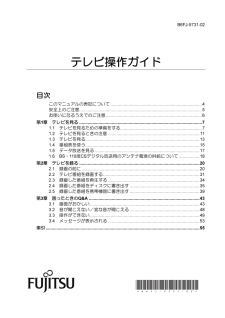


![前ページ カーソルキー[←]でも移動](http://gizport.jp/static/images/arrow_left2.png)